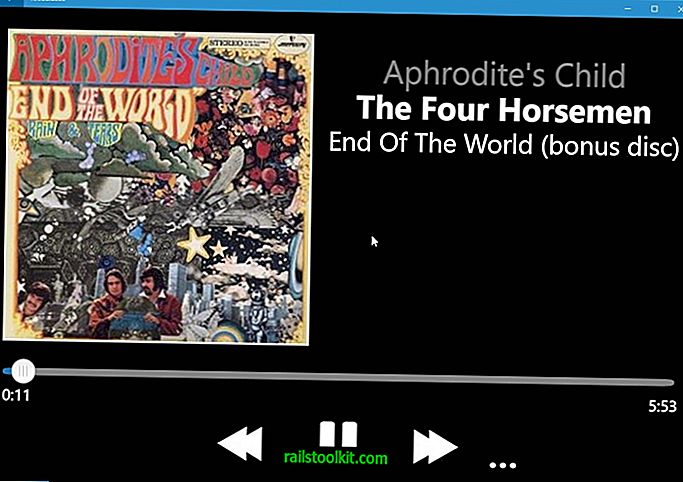Я запускаю відмінні Autoruns регулярно, щоб блокувати програми, сервіси, драйвери та інше, що автоматично не запускаються в системі.
Хоча я дуже добре подбаю про це, як правило, під час встановлення, завжди є ситуації, коли програми додаються до автозапуску, не маючи ніякого контролю над цим процесом.
Хоча я міг запустити щось на зразок WinPatrol, щоб отримувати сповіщення про важливі зміни системи, я зазвичай не з різних причин.
Dropbox відомий тим, що додав себе до автозапуску, і мені знадобилося деякий час, щоб зрозуміти, що відбувається.
Досить просто відключити Dropbox в менеджері запуску або безпосередньо в Реєстрі Windows. Ви знайдете запис Dropbox у розділі C: \ Users \ username \ AppData \ Roaming \ Microsoft \ Windows \ Меню Пуск \ Програми \ Запуск у Реєстрі, і ви можете скористатись Редактором реєстру чи сторонніми програмами для його відключення чи видалення.
Однак ви можете помітити, що це не є постійним виправленням, оскільки Dropbox може бути запущений із системою знову на наступний час.
Коли саме ? Після запуску програмного забезпечення наступного разу.
Проблема тут полягає в тому, що Dropbox знову додає себе до папки запуску, незалежно від того, вона вже відключена або раніше була видалена.
Причиною цього є те, що він надає пріоритет налаштуванням запуску в налаштуваннях програми перед налаштуваннями, зробленими вручну.
Це вірно; якщо ви видалите або відключите Dropbox вручну в системі, а не в налаштуваннях Dropbox, вона буде знову додаватися щоразу, коли ви запускаєте програму Dropbox на пристрої.
Як назавжди зупинити Dropbox від автоматичного запуску в Windows

Щоб остаточно відключити це, виконайте наступне:
- Запустіть Dropbox, якщо ви цього ще не зробили.
- Клацніть лівою кнопкою миші на піктограмі програми в системному треї.
- Коли вікно відкриється, натисніть на значок налаштувань біля правого верхнього кута, а потім - на налаштуваннях.
- Знайдіть «Запустити Dropbox при запуску системи» та зніміть галочку з поля.
- Натисніть Застосувати і добре.
Коли ви наступного разу запускаєте Dropbox в системі - вручну, оскільки вона більше не автозапуститься - ви помітите, що вона більше не додаватиметься до автоматичної запуску системи.